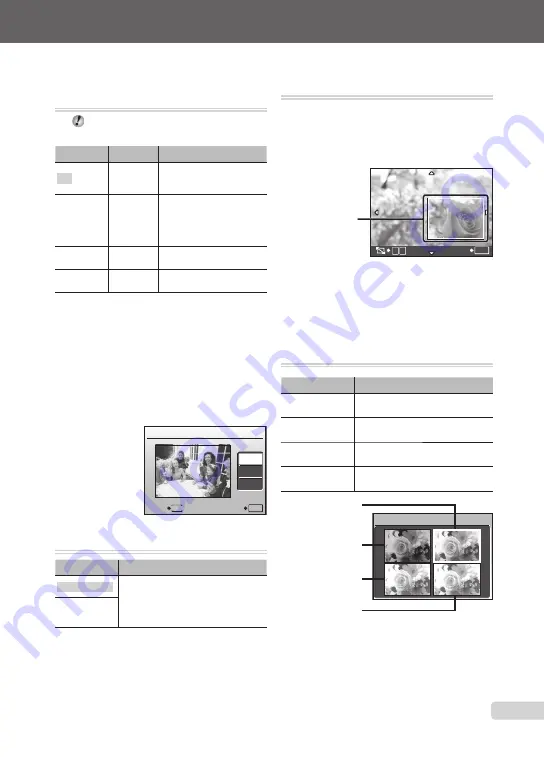
31
PT
Consulte o tópico «Utilizar os Menus» (P. 4) ao ajustar as defi nições destas funções.
Aperfeiçoar a pele e os olhos
[
F
BEAUTY FIX]
F
BEAUTY FIX
Dependendo da imagem, a edição poderá
não ser efi caz.
Submenu 1 Submenu 2
Aplicação
ALL
–
[CLEAR SKIN], [SPARKLE
EYE] e [DRAMATIC EYE]
são aplicados em conjunto.
CLEAR
SKIN
SOFT/AVG/
HARD
Faz com a pele tenha
uma aparência suave
e translúcida. Seleccione
o efeito de correcção entre
3 níveis.
SPARKLE
EYE
–
Aumenta o contraste
dos olhos.
DRAMATIC
EYE
–
Aumenta os olhos
do assunto.
1
Utilize
LM
para seleccionar um item
de correcção e prima o botão
E
.
2
Utilize
NO
para seleccionar a imagem que
pretende aperfeiçoar e, em seguida, prima
o botão
E
.
A imagem aperfeiçoada é guardada como
•
imagem individual.
Quando [CLEAR SKIN] está seleccionado
Utilize
LM
para seleccionar o nível
de aperfeiçoamento e, em seguida,
prima o botão
E
.
CLEAR SKIN
SOFT
AVG
HARD
MENU
BACK
SET
OK
Alteração do tamanho da imagem [
Q
]
I
EDIT
Q
Submenu 2
Aplicação
C
640 × 480
Esta opção guarda uma cópia da
imagem seleccionada com uma
resolução inferior, para utilização
em anexos de correio electrónico
e outras aplicações.
E
320 × 240
1
Utilize
NO
para seleccionar uma imagem
e prima o botão
E
.
2
Utilize
LM
para seleccionar um tamanho
de imagem e prima o botão
E
.
A imagem redimensionada é guardada
•
como imagem individual.
Recortar uma imagem [
P
]
I
EDIT
P
1
Utilize
NO
para seleccionar uma imagem
e prima o botão
E
.
2
Utilize o botão de zoom para seleccionar
o tamanho do delimitador de recorte
e utilize
LMNO
para mover o delimitador.
3
Prima o botão
E
depois de ter
seleccionado a área a ajustar.
A imagem editada é guardada como
•
imagem individual.
Alterar a tonalidade da imagem
[COLOR EDIT]
I
EDIT COLOR EDIT
Submenu 2
Aplicação
Preto e branco
Esta opção altera a imagem para
preto e branco.
Sépia
Esta opção altera a imagem para
um tom sépia.
Saturação (forte)
Esta opção aumenta a saturação
da cor da imagem.
Saturação (suave)
Esta opção aumenta ligeiramente
a saturação da cor da imagem.
1
Utilize
LMNO
para seleccionar a cor
pretendida e, em seguida, prima o botão
E
.
A imagem com a cor seleccionada
•
é guardada como imagem individual.
T
W
SET
OK
Delimitador
de recorte
Preto e branco
COLOR EDIT
Sépia
Saturação (forte)
Saturação (suave)
Содержание 226690 - Stylus 7000 Digital Camera
Страница 2: ...2 PT...






























